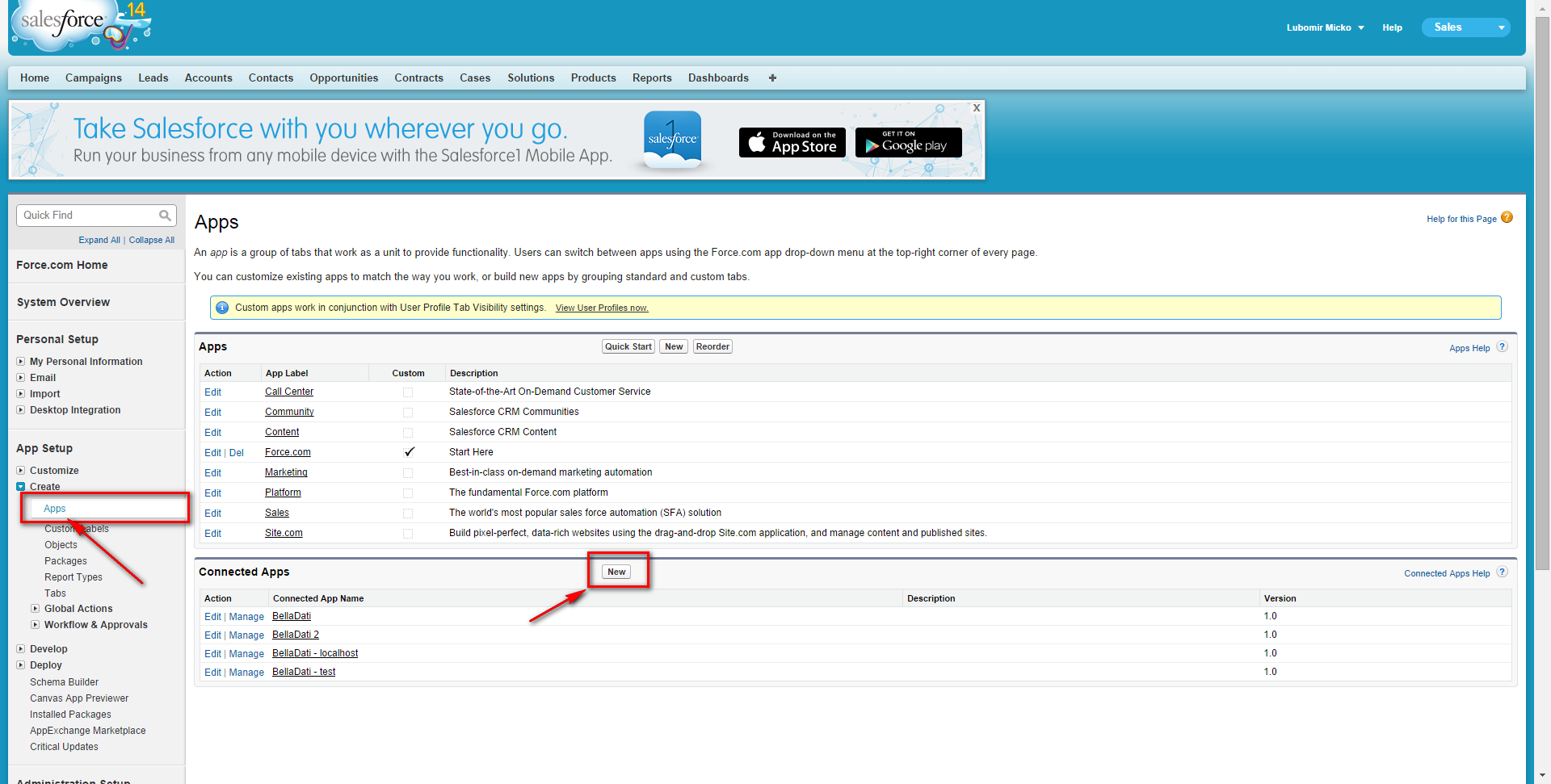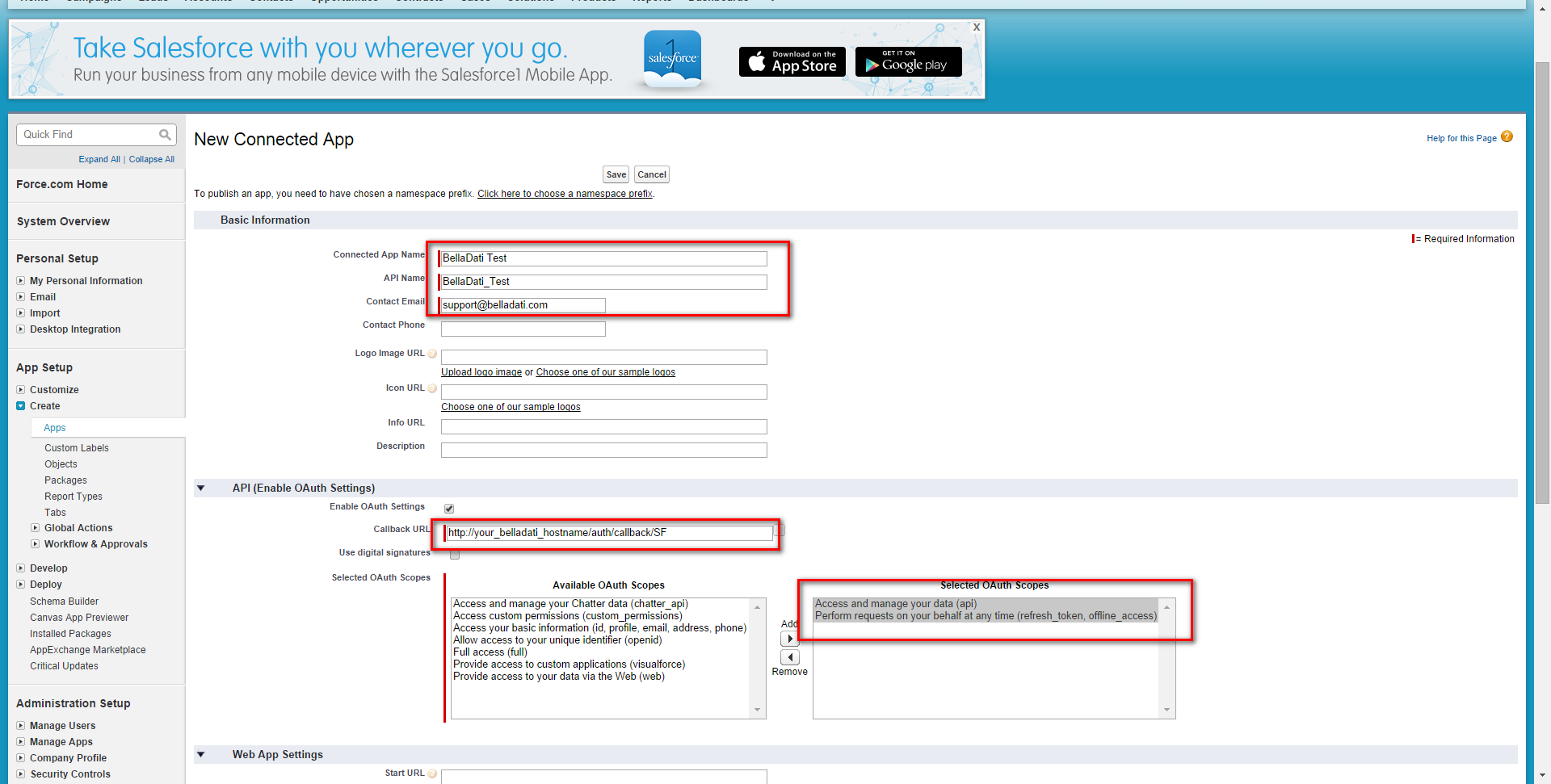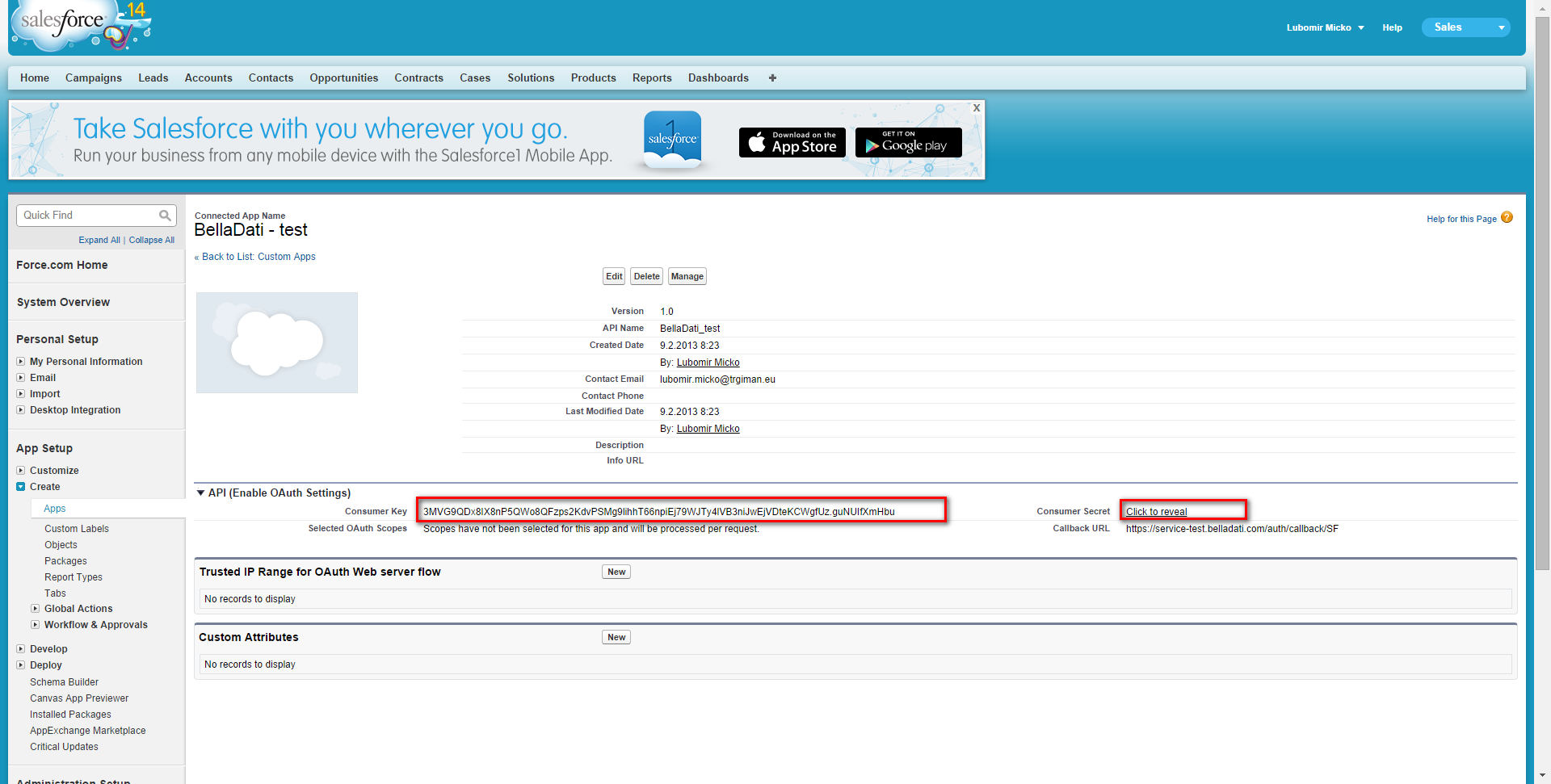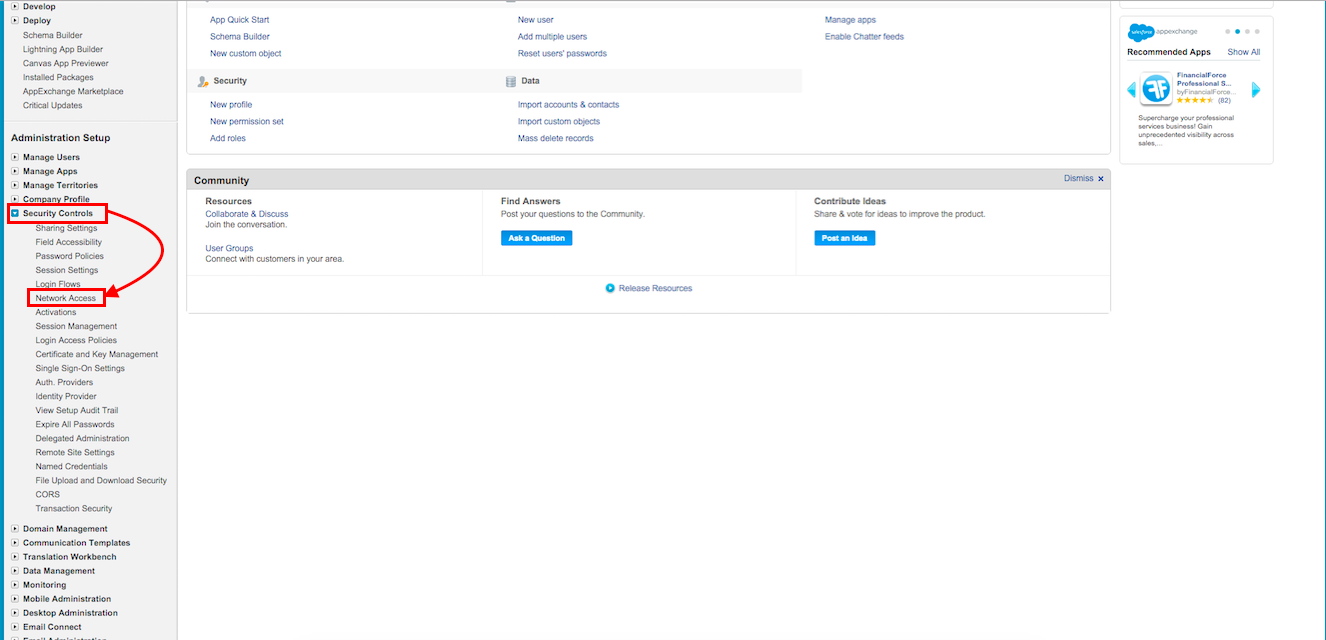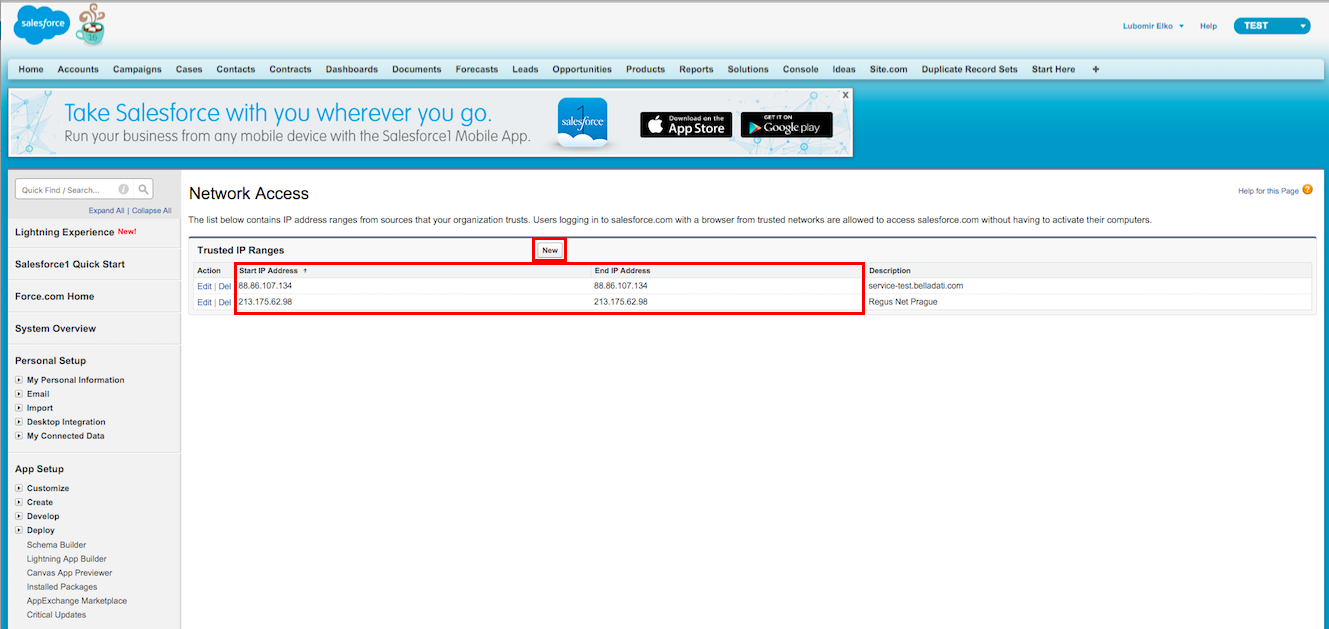Page History
...
| Sv translation | |||||||
|---|---|---|---|---|---|---|---|
| |||||||
To be able to access the SalesForce API, you need to create new 接続されたSalesforceアプリケーション. All you need is to configure the application callback URL, which corresponds to the URL, where your BellaDati instance is running. For example
セールスフォースAPIへのアクセスには、新しく接続されたセールスフォースアプリケーションの作成が必要になります。アプリケーションのコールバックURL(BellaDatiがインスタンスに作動しているURLに一致する)を設定するだけで大丈夫です。例えば:Salesforce APIへのアクセスには、新しく接続されたSalesforceアプリケーションの作成が必要になります。アプリケーションのコールバックURL(BellaDatiがインスタンスに作動しているURLに一致する)を設定するだけで大丈夫です。例えば
セールスフォースの段階的な設定
SOAP APIログインの許可SOAP APIログインを使用したい場合は、あなたの環境のBellaDati IPアドレスがホワイトリストに入っている必要があります。APIログインを使用したい場合は、あなたの環境のBellaDatiIPアドレスがホワイトリストに入っている必要があります。salesforce.comにアクセス-> アカウントへ移動 -> セキュリティーコントロールを選択 -> ネットワークアクセスを選択 IPアドレスを追加してください。 IPアドレスを追加してください。
アプリケーションの作成後、コンシューマーキーと コンシューマーシークレットを受け取れます。これらのパラメーターをBellaDatiに入力してください。ドメインアドミニストレーターとしてログインし、設定に移動 アプリケーションの作成後、コンシューマーキーと コンシューマーシークレットを受け取れます。これらのパラメーターをBellaDatiに入力してください。ドメインアドミニストレーターとしてログインし、設定に移動 -> コンフィギュレーションページにアクセスしてください。詳細はコンフィギュレーションの管理をご覧下さい。 |